Windows негиздери -
Негизги компьютер буйруктары (Computer Tasks)

Windows негиздери
Негизги компьютер буйруктары (Computer Tasks)


/en/tr_ky-windows-basics/-finding-files/content/
Компьютер колдонгонду үйрөнүү кээде кыйын болуп сезилиши мүмкүн. Бактыга жараша, дээрлик бардык жагдайда керек болгон жалпы компьютер көндүмдөрү бар. Сиз бул көндүмдөргө ээ болгондон кийин, компьютериңизде ар кандай тапшырмаларды аткара аласыз. Бул сабакта биз, мисалы, кесүү, көчүрүү, чаптоо сыяктуу дээрлик ар бир колдономодо бар буйруктар тууралуу сөз кылабыз.
Көпчүлүк колдонмолордун терезесиндеги жогору жагында меню тилкеси бар. Ар бир менюда иш-аракеттерди аткара турган ар кандай буйрук топтомдору бар. Ар бир колдонмо ар кандай болгону менен, буйруктар программалардын баарында бирдей иштейт. Сиз биринчи жолу программаны ачып жатсаңыз, бул менюларды ар кандай опцияларды көрүү үчүн чакылдатыңыз.

Сиз дээрлик ар бир колдонмонун Меню тилкесинин сол тарабынан File менюсун таба аласыз. File менюсунда, адатта, окшош буйруктардын түрлөрү бар. Мисалы, жаңы файлды түзүү, учурдагы файлды көрүү, файлды сактай аласыз жана башка нерселерди кыла аласыз.
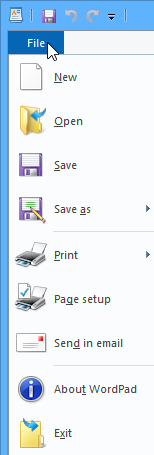
Көпчүлүк колдонмолор сизге бир жерден көчүрүп, андан кийин аны башка жерге койгонго уруксат берет. Мисалы, сиз бир текст редакторунда иштеп жаткан болсоңуз, кайра-кайра бир эле текстти жазбаш үчүн көчүрүү-ордуна коюу функцияны колдонууңуз мүмкүн. Эгер бир жерден башка жерге көчүрүш крек болсо, анда кесип ордуна коюу функциясын колдонсоңуз болот.
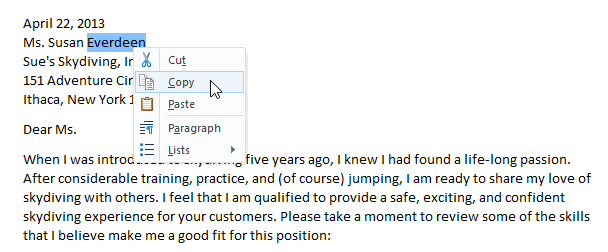
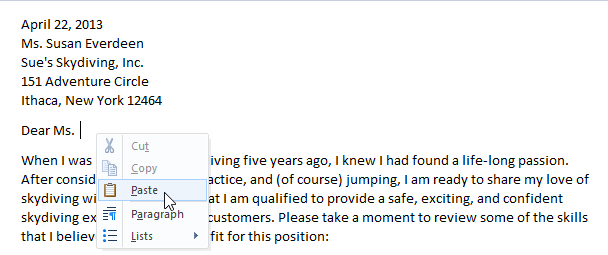
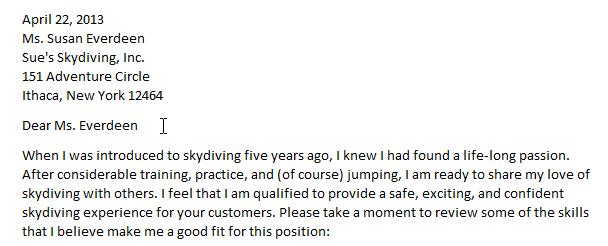
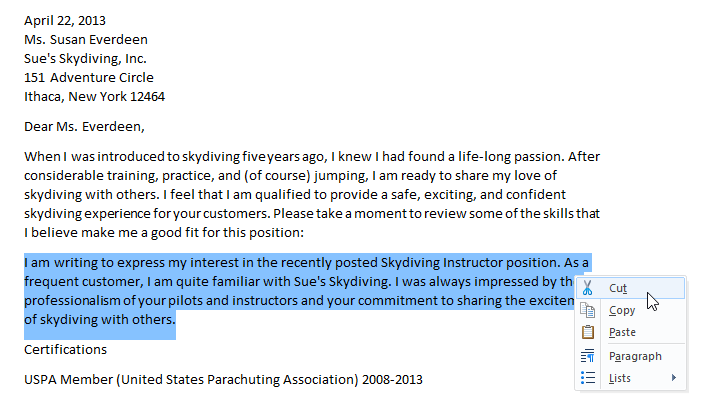
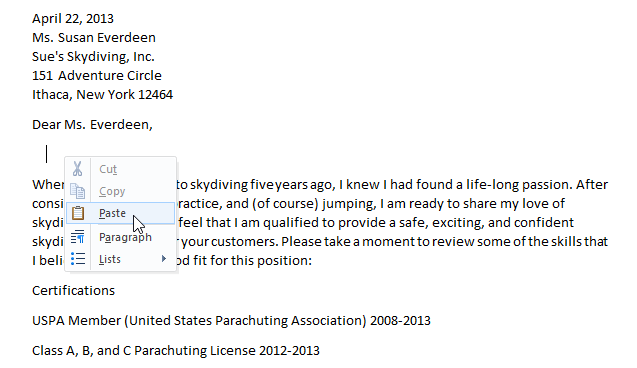
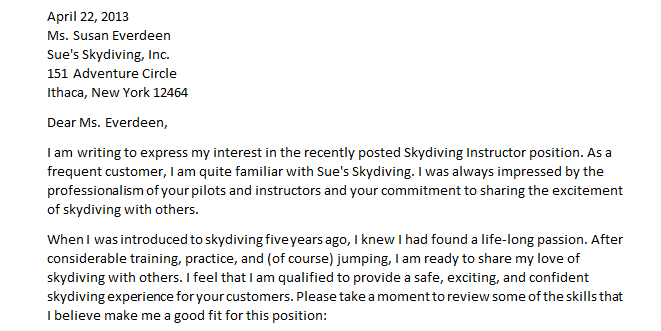
Компьютериңизде ар кандай буйруктарды аткаруу үчүн кесүү, көчүрүү, жана коюу функцияларын колдоно аласыз. Мисалы, сиз файлдын дубликат көчүрмөсүн сактагыңыз келсе, аны бир папкадан экинчи папкага көчүрүп коё аласыз.
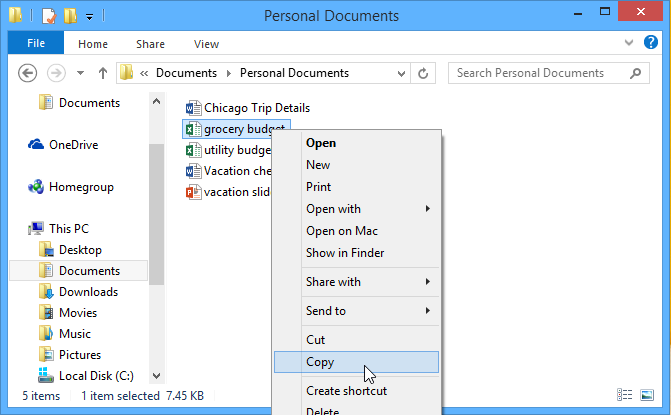
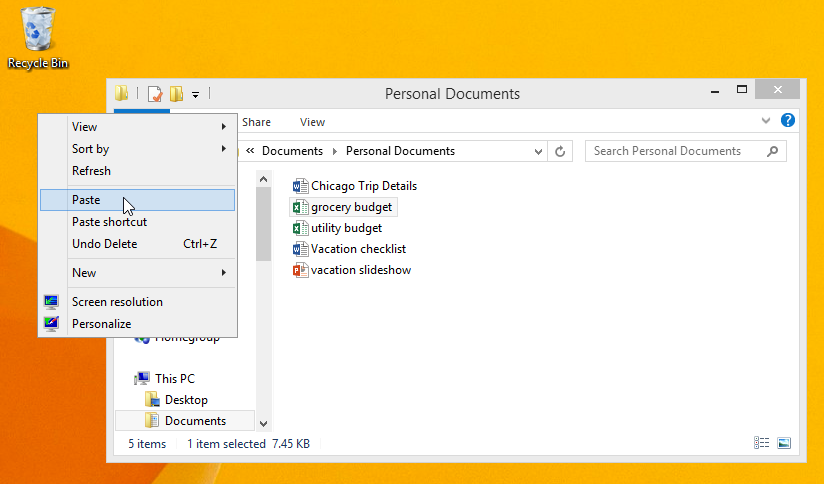
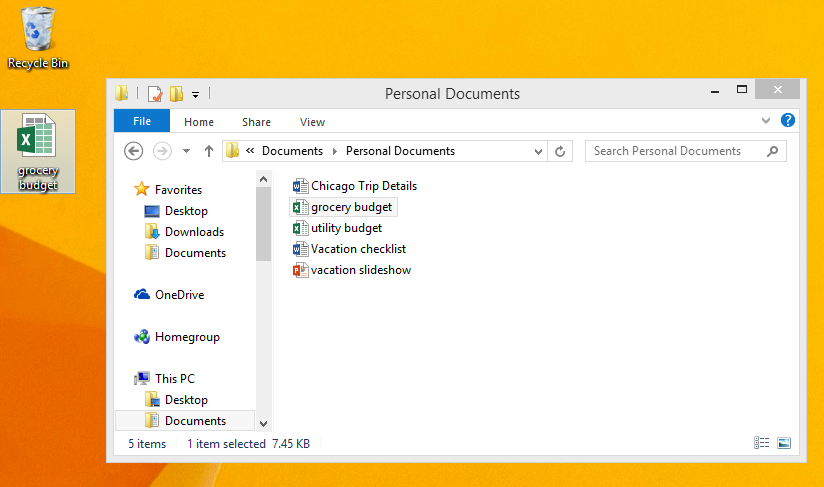
Файлды көчүрүү менен кыска жолду түзүү эки башка нерсе. Сиз биздин Файлдар менен иштөө сабагыбыздан кыска жолдор тууралуу көбүрөөк биле аласыз.
Сиз текст документтин үстүндө иштеп жатып, кокусунан бир текстти өчүрүп алдыңыз дейли. Бактыга жараша, сиз жок кылып алган нерсенин баарын кайра терүүнүн кереги жок. Көпчүлүк колдонмолор ушундай учурда эң акыркы аткарган иш-аракетиңизди жокко чыгарууга уруксат берет. Туура жерге курсорду жайгаштырып жана "кайтаруу" буйругун тандаңыз. Бул меню тилкесинин жанында, адатта, терезенин жогорку-сол бурчунда жайгашкан болот. Сиз ошондой эле баскычтоптон Ctrl + Z баскычын баса аласыз. Сиз катары менен бир нече өзгөртүүлөрдү жокко чыгаруу үчүн, бул буйрукту колдоно аласыз.
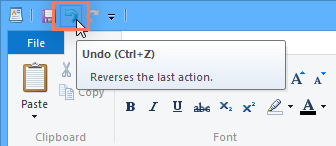
"Кайтаруу" буйругу дээрлик бардык мезгилде иштейт, бирок ар бир жагдайда эмес, деп белгилейт элек. Мисалы,Таштанды кутусундагы файлды биротоло жок кылсаңыз, анда бул иш-аракетти жокко чыгаруу мүмкүн эмес болуп калат.
Азыр сиз эң көп колдонулган буйруктарды үйрөндүңүз, аларды компьютердеги дээрлик бардык программаларда колдоно аласыз. Биз мурда бул сабакта айткандай, бул буйруктарды мындан да тез аткаруу үчүн баскычтоптогу кыска жолдорду колдоно аласыз. Биз баскычтоптогу кыска жолдор тууралуу Windows быскычтопторунун кыска жолдору сабагында көбүрөөк сөз кылабыз.
/en/tr_ky-windows-basics/-settings/content/